Messenger nie może otworzyć załącznika lub linku? Oto co robić

Messenger nie może otworzyć załącznika lub linku? Dowiedz się, jak rozwiązać ten problem dzięki sprawdzonym krokom i wskazówkom.
Problemy z Facebook Messengerem nie są powszechne, ale kiedy już się pojawią, to zwykle jest to coś dużego. Błąd, który dzisiaj omawiamy, dotyczy podstawowego celu tej aplikacji, którym jest oczywiście przesyłanie wiadomości. Niektórzy użytkownicy zgłaszają, że Facebook Messenger nie wysyła wiadomości ( tekstu, multimediów, załączników ). Mamy kilka rozwiązań, które mogą Ci zasugerować i pomóc Ci rozwiązać dany problem.
Spis treści:
Dlaczego nie mogę wysyłać wiadomości do znajomych na Facebook Messengerze?
Istnieje kilka możliwych przyczyn tego stanu rzeczy, ale w większości obwiniamy problemy z połączeniem lub lokalne uszkodzenie danych. Oczywiście nie możemy zapomnieć o rzadko występujących globalnych awariach.
Bez względu na przyczynę, sprawdź poniższe kroki, aby go rozwiązać.
1. Sprawdź status usług na Facebooku
Facebook miał ostatnio poważną awarię i, na podstawie doniesień, dotknął on użytkowników na całym świecie. Jest mało prawdopodobne, że problem będzie występował często, ale problemy z aplikacjami mogą być konsekwencją globalnej awarii po stronie serwera.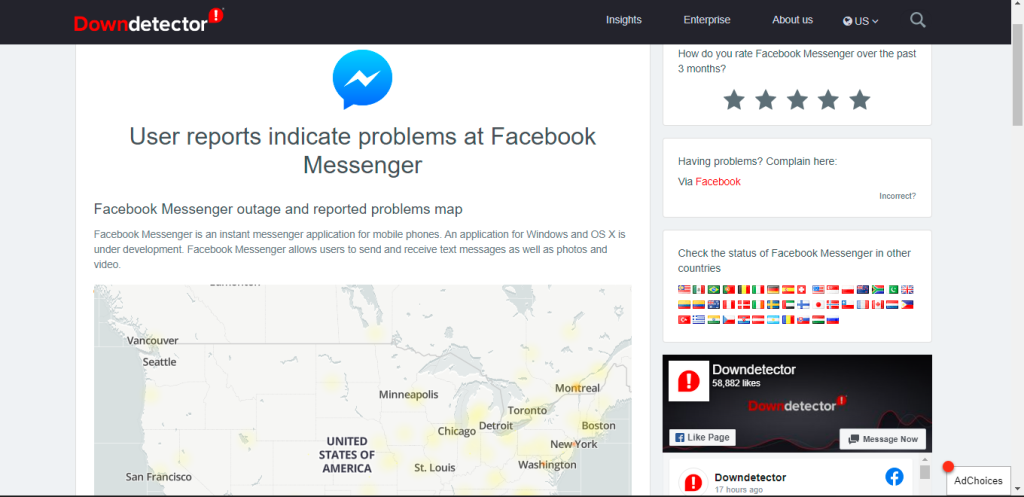
Tak więc, zanim przejdziesz do rozwiązania problemu po swojej stronie, upewnij się, że Facebook Messenger jest uruchomiony dla innych użytkowników. Możesz sprawdzić stan usług Facebooka (w tym Facebook, Facebook Messenger, WhatsApp i Instagram) w Down Detector tutaj lub sprawdzić oficjalny opis Facebooka na Twitterze tutaj .
W przypadku problemów, odczekaj kilka godzin, a oni powinni to rozwiązać. Z drugiej strony, jeśli nie ma żadnych raportów o poważnych awariach, kontynuuj rozwiązywanie problemu, wykonując czynności wymienione poniżej.
2. Sprawdź połączenie sieciowe
Najczęstszym winowajcą tego i podobnych błędów są problemy z połączeniem. Jeśli Twoje połączenie internetowe jest bardzo wolne lub nie możesz się połączyć, nie będziesz w stanie wysyłać ani odbierać wiadomości w programie Facebook Messenger.
Upewnij się więc, że Twój Android ma połączenie ze stabilną siecią Wi-Fi lub mobilną siecią danych. Najlepszym sposobem sprawdzenia, czy występują jakieś problemy z łącznością, jest skorzystanie z innych aplikacji zależnych od sieci. Otwórz Chrome i sprawdź, czy strony się ładują, a jeśli tak, przejdź do następnego kroku.
Jeśli jednak napotkasz problemy z łącznością, uruchom ponownie system Android i router, zapomnij o sieci i połącz się ponownie lub wypróbuj inne kroki, które umieściliśmy w tym artykule z instrukcjami naprawy, tutaj .
3. Nadaj wszystkie uprawnienia Messengerowi
Domyślnie Facebook Messenger nie wymaga żadnych uprawnień do czatowania. Zero uprawnień. Czasami jednak aplikacje innych firm zaczynają działać niewłaściwie, jeśli nie otrzymają wymaganych uprawnień. Mając to na uwadze, zalecamy przejście do Ustawienia> Aplikacje> Wszystkie aplikacje (Menedżer aplikacji lub Zarządzaj aplikacjami)> Messenger. Tam otwórz Uprawnienia i przyznaj wszystkie uprawnienia do Facebook Messenger.
Ponadto, gdy tam jesteś, otwórz Wi-Fi i dane mobilne lub Dane mobilne i upewnij się, że Facebook Messenger ma uprawnienia do korzystania z danych mobilnych w tle.
4. Wyczyść lokalne dane z Facebook Messenger
Jeśli poprzedni krok nie rozwiązał problemu, a Facebook Messenger nadal nie będzie wysyłał wiadomości, spróbuj wyczyścić lokalne dane z aplikacji. W ten sposób zresetujesz aplikację i, miejmy nadzieję, rozwiążesz problem. A biorąc pod uwagę, że Facebook Messenger gromadzi zbyt dużo danych dla aplikacji do przesyłania wiadomości w chmurze. Co często może prowadzić do problemów spowodowanych uszkodzeniem danych.
Postępuj zgodnie z tymi instrukcjami, aby wyczyścić lokalne dane z Facebook Messenger:

5. Sprawdź ustawienia czasu i daty
Wszystkie aplikacje na Androida działają w oparciu o czas systemowy, a jeśli godzina i data nie są prawidłowo ustawione, wiele aplikacji nie będzie działać zgodnie z przeznaczeniem. Najlepszym sposobem na upewnienie się, że ustawienia czasu i daty są prawidłowe, jest trzymanie się ustawień automatycznych (internetowych ustawień daty, godziny i strefy czasowej).
Oto jak ustawić automatyczną godzinę i datę na urządzeniu z Androidem:
6. Zainstaluj ponownie Facebook Messengera
Możesz także spróbować ponownie zainstalować aplikację Facebook Messenger i mieć nadzieję na najlepsze. Jest to kolejny standardowy krok rozwiązywania problemów, który zwykle pomaga w przypadku drobnych problemów zarówno z aplikacjami innych firm, jak i aplikacjami wbudowanymi.
Oto jak ponownie zainstalować Facebook Messenger na smartfonie:
7. Upewnij się, że nie jesteś zablokowany
Wreszcie, nie możemy przeoczyć możliwości blokowania Cię przez niektórych użytkowników w Facebook Messengerze. Bez względu na to, jak ciężko to zabrzmi, jeśli zostałeś zablokowany na Facebook Messenger, nie będziesz mógł wysyłać wiadomości. Nie ma monitu informującego o tym — Twoje wiadomości po prostu nie zostaną dostarczone.
Ponadto czasami użytkownicy, którzy wyłączyli usługi Facebooka, mogą nadal pojawiać się na liście czatów, mimo że nie korzystają już z Facebooka i Facebook Messengera.
Pomijając to, możemy zakończyć ten artykuł. Dziękujemy za przeczytanie i pamiętaj, aby zamieścić swoje pytania lub sugestie w sekcji komentarzy poniżej.
Messenger nie może otworzyć załącznika lub linku? Dowiedz się, jak rozwiązać ten problem dzięki sprawdzonym krokom i wskazówkom.
Dowiedz się, jak szybko stworzyć grupę kontaktów w Outlook, aby efektywnie zarządzać swoimi wiadomościami e-mail. Oszczędzaj czas z naszą szczegółową instrukcją.
Dowiedz się, jak rozwiązać problem z błędem 740 żądana operacja wymaga podniesienia Windows 10 problemów z rozwiązaniami przedstawionymi w tym artykule.
Jeśli chcesz mieć większą kontrolę nad tym, które witryny próbują uzyskać dostęp na Twoim komputerze, oto jak skutecznie zarządzać uprawnieniami witryny w Microsoft Edge.
Poznaj najlepsze emulatory PS4 na PC, które pozwolą Ci grać w gry na konsole PlayStation 4 za darmo na komputerach z Windows.
Odkryj możliwe rozwiązania, aby naprawić błąd wyjątku nieznanego oprogramowania (0xe0434352) w systemie Windows 10 i 11 podany tutaj…
Jak usunąć animacje z prezentacji PowerPoint, aby dostosować ją do profesjonalnych standardów. Oto przydatne wskazówki.
Radzenie sobie z Wicked Whims, które nie działają w Sims 4. Wypróbuj 6 skutecznych rozwiązań, takich jak aktualizacja modów i więcej.
Odkryj jak naprawić problem z kontrolerem PS4, który się nie ładuje. Sprawdź 8 prostych rozwiązań, w tym testy kabli, portów oraz reset kontrolera.
Dowiedz się, jak naprawić Operacja nie zakończyła się pomyślnie, ponieważ plik zawiera wirusa Windows 11/10 i nie można otworzyć żadnego pliku…

![[NAPRAWIONO] Błąd 740 Żądana operacja wymaga podwyższenia systemu Windows 10 [NAPRAWIONO] Błąd 740 Żądana operacja wymaga podwyższenia systemu Windows 10](https://luckytemplates.com/resources1/images2/image-2122-0408150409645.png)





![Napraw kontroler PS4 nie ładuje się [8 łatwych ROZWIĄZAŃ] Napraw kontroler PS4 nie ładuje się [8 łatwych ROZWIĄZAŃ]](https://luckytemplates.com/resources1/images2/image-9090-0408151104363.jpg)
![Operacja nie została zakończona pomyślnie, ponieważ plik zawiera wirusa [NAPRAWIONO] Operacja nie została zakończona pomyślnie, ponieważ plik zawiera wirusa [NAPRAWIONO]](https://luckytemplates.com/resources1/images2/image-4833-0408151158929.png)